
Você visita seus sites favoritos várias vezes ao dia para pesquisar seus arquivos? Acelere esse processo. Instale Adicionar à barra de pesquisa do Firefox e pesquise todos esses sites a partir de uma única caixa de pesquisa.
Muitas pessoas não percebem isso, mas você pode adicionar mais do que os motores de busca padrão à barra de pesquisa do Firefox. Você pode escolher entre outras opções de pesquisa, como Twitter, YouTube, StumbleUpon, etc., instalando-as a partir do banco de dados add-on da Mozilla.
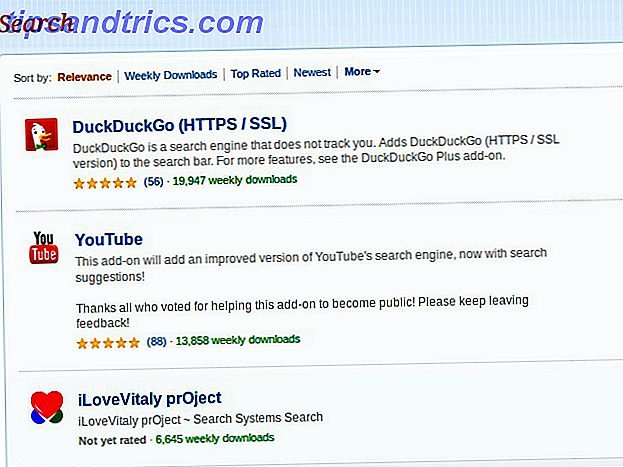
Mas e se você quiser pesquisar um site que você usa com freqüência, mas não consegue encontrar no banco de dados de pesquisa do Mozilla? É aí que o Add to Search Bar entra - ele faz um pouco de abracadara para transformar a funcionalidade de busca de qualquer website em um mecanismo de busca para o Firefox.
Adicionar à barra de pesquisa em ação
Para começar, instale a extensão clicando no botão verde Adicionar ao Firefox na sua página de download. Não há necessidade de reiniciar o seu navegador.
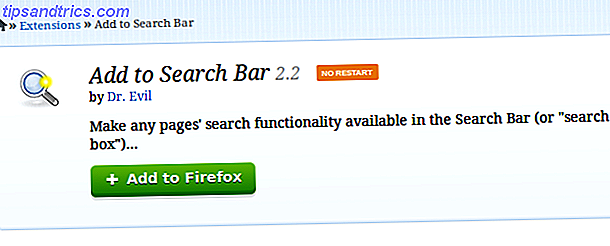
Abra um site cuja função de pesquisa você gostaria de acessar na caixa de pesquisa do Firefox. Navegue até a caixa de pesquisa no site e coloque o ponteiro do mouse dentro da caixa. Clique com o botão direito para abrir o menu de contexto. Selecione Adicionar à barra de pesquisa no menu e você terá um mecanismo de pesquisa personalizado.
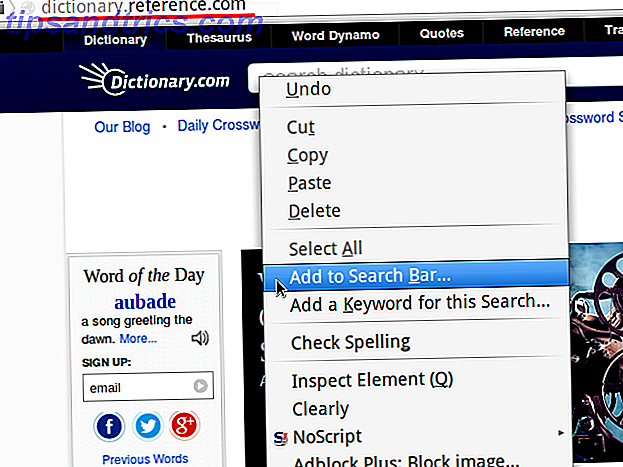
Na próxima vez que você quiser pesquisar esse website específico, digite o que está procurando na caixa de pesquisa ao lado da barra Awesome, selecione o site correspondente na lista suspensa e pressione Enter . O que você recebe será a página de resultados de pesquisa que você está acostumado a ver no site. E acabamos! Esse é um dos tutoriais mais curtos que já escrevi, então isso deve lhe dizer algo sobre como é fácil usar a extensão.
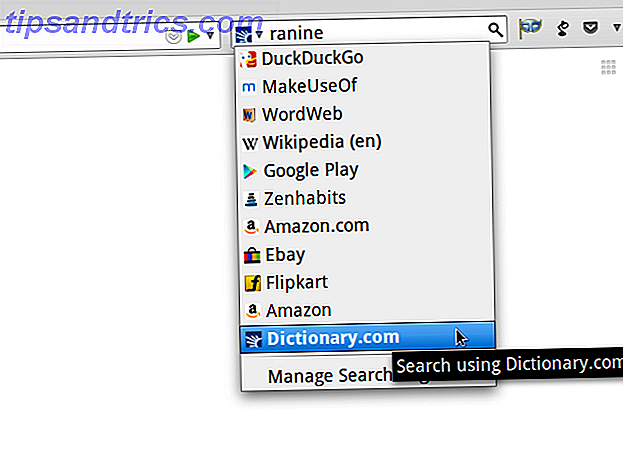
Você instalou o complemento e está pronto para configurar alguns sites como mecanismos de pesquisa. Quais você deve adicionar primeiro? Um site de dicionário como WordWeb Online ou Dictionary.com seria ótimo, para iniciantes. Adicione um portal de compras ou dois, um site de notícias, um site de instruções e a Play Store do Google. Também Kickstarter, Tumblr e Instagram talvez? As possibilidades são infinitas. Mas, para evitar a confusão do navegador, garanta que você não adicione muitos sites apenas porque pode.
O que não funciona
Adicionar à barra de pesquisa funciona bem com quase todos os sites, exceto alguns deles, como o Google Maps. É decepcionante, mas menor.
Um problema comum que muitos usuários tiveram com Add to Search Bar é que depois que o Firefox é atualizado, os mecanismos de busca adicionados através da extensão desaparecem. Se você experimentar o mesmo, poderá corrigi-lo com a solução alternativa deste revisor até o momento em que o desenvolvedor corrigir esse bug.
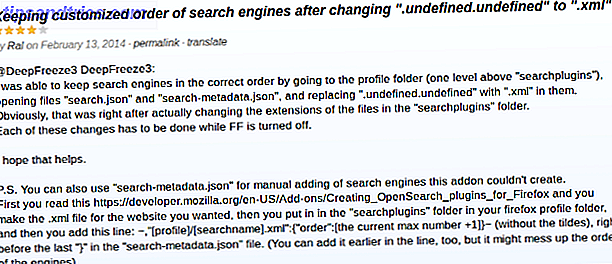
Infelizmente, a extensão é limitada ao Firefox, mas há algumas maneiras de obter os mesmos resultados no Chrome. Post de Simon sobre como adicionar mecanismos de pesquisa personalizados no Chrome Como criar mecanismos de pesquisa personalizados no Google Chrome Como criar mecanismos de pesquisa personalizados no Google Chrome Leia mais é um deles. A pesquisa do plug-in do site atual é uma das opções de um clique disponíveis. Se você é usuário do Opera, tente usar o Search no complemento do site para alcançar algo próximo a esse recurso.
Uma caixa de pesquisa unificada para percorrer seus sites favoritos
A caixa de pesquisa no MakeUseOf foi incluída regularmente como parte do meu fluxo de trabalho. Eu o uso para encontrar correções para os problemas do meu computador, descobrir o que há de novo no mundo da tecnologia, obter ajuda sobre quais aplicativos baixar, descobrir se um aplicativo que desejo revisar já foi abordado e muito mais.
Eu não gostei do fato de que, para acessar o MakeUseOf com freqüência, eu tive que abri-lo da barra de endereços sempre ou sempre mantê-lo aberto como uma guia fixada para economizar espaço. Isso foi antes de eu descobrir Adicionar à barra de pesquisa . Depois de transformar a função de pesquisa do MakeUseOf em um mecanismo de pesquisa personalizado e listá-lo logo após o padrão, DuckDuckGo, meu fluxo de trabalho tornou-se um pouco mais Zen. Isso me levou a adicionar mais sites como mecanismos de pesquisa, o que facilitou muito as pesquisas na Web.
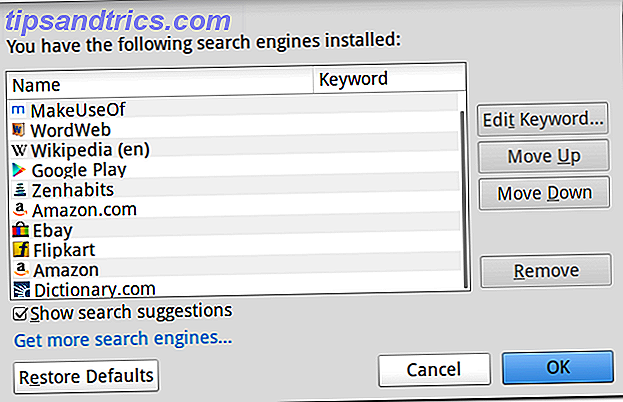
Em muitos navegadores, incluindo o Firefox, existem maneiras alternativas de configurar mecanismos de pesquisa personalizados Como alterar o mecanismo de pesquisa padrão do navegador Como alterar o mecanismo de pesquisa padrão do navegador Então, com o que você está pesquisando? Bing? Google? Você pode saber como usar qualquer mecanismo de pesquisa que desejar na Internet, mas sabe como alterar o mecanismo de pesquisa padrão para o seu ... Leia Mais. Mas muitos de nós preferem soluções point-and-click em vez de mexer com configurações sob o capô. É por isso que o Add to Search Bar contribui para uma extensão tão maravilhosa, e por que ganhou um lugar na nossa página de Melhores Addons do Firefox.
Se você souber de outras extensões do Firefox para facilitar a pesquisa na Web, adoraríamos saber sobre elas nos comentários.


![Aplicativo Gratuito da Bíblia Sagrada baixado para mais de 50 milhões de dispositivos móveis [Atualizações]](https://www.tipsandtrics.com/img/android/885/free-holy-bible-app-downloaded-over-50-million-mobile-devices.jpg)
